バルダーズ・ゲート3(Baldur’s Gate 3)の概要について
バルダーズ・ゲート3(Baldur’s Gate 3、略称:BG3)は、2023年8月3日にLarian Studios(ラリアン・スタジオ)によって開発・発売された人気ロールプレイングビデオゲームです。これはバルダーズ・ゲートシリーズの3番目の主要作品であり、ダンジョンズ&ドラゴンズ(Dungeons & Dragons)第5版のルールに大きく影響を受けています。
バルダーズ・ゲート3はシングルプレイと協力プレイの両方に対応しているので、一人でゲームをプレイすることも、友達とチームを組んでゲームのストーリーを探索することもできます。ゲームには3つのチャプターがあり、それぞれに地域ごとに特有のミッションとクエストがあります。使用するキャラクターやストーリーの中での選択によってゲームの進行が変わってきます。
発売以来、バルダーズ・ゲート3はWindows PC、macOS、PlayStation 5、Xbox Series X/Sを含む多機種で配信されています。お持ちのデバイスに対応したバージョンを選択することで、バルダーズ・ゲート3を楽しむことができます。
バルダーズ・ゲート3のPCスペック・システム要件
このゲームをPCで動作させるには一部のシステム要件を満たす必要があります。バルダーズ・ゲート3のPCスペックの詳細は以下の通りです:
バルダーズ・ゲート3のシステム要件:最低PCスペック
オペレーティングシステム(OS):Windows 10 64-bit
プロセッサー(CPU):Intel I5 4690 / AMD FX 8350
メモリー:8GB RAM
グラフィックス(GPU):Nvidia GTX 970 / RX 480 (4GB以上のVRAM)
DirectX:バージョン11
ストレージ:150GBの空き容量、SSDが必要
バルダーズ・ゲート3のシステム要件:推奨動作環境
OS:Windows 10 64ビット
プロセッサー:Intel i7 8700K / AMD r5 3600
メモリー:16GB RAM
グラフィックス:Nvidia 2060 Super / RX 5700 XT (8GB以上のVRAM)
DirectX:バージョン11
ストレージ:150GBの空き容量、SSDが必要
私のPCはバルダーズ・ゲート3を実行できますか?
お使いのパソコンでバルダーズ・ゲート3(BG3)を動かすには、そのパソコンが少なくともバルダーズ・ゲート3の必要動作環境を満たしていることを確保すべきです。お使いのPCの仕様を確認する方法は以下の通りです。
ステップ1:「Windows」キーと「R」キーを同時に押して、「ファイル名を指定して実行」ダイアログを開きます。
ステップ2:テキストボックスに「dxdiag」と入力し、「OK」をクリックして「DirectX診断ツール」を開きます。
ステップ3:「DirectX診断ツール」の「システム」タブで、「オペレーティングシステム」「プロセッサ」「メモリ」および「DirectXバージョン」などのシステム情報を確認します。
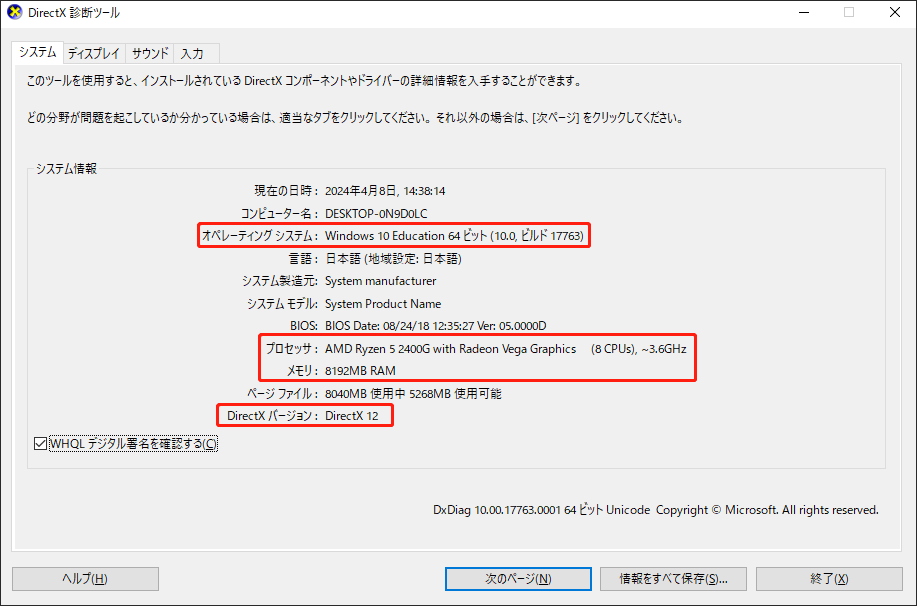
ステップ4:「ディスプレイ」タブに切り替え、コンピューターのGPUをチェックします。
ステップ5:次に、「Windows+E」キーを押して「エクスプローラー」を開き、「PC」に移動します。次に、使用済みディスク領域の欄をチェックし、ゲームをインストールするために使用したドライブに十分なディスク領域があるかどうかを確認します。
PCのパラメータをチェックするその他の方法については、こちらの関連記事をご覧ください:Windows 10 で PC のフルスペックを確認するにはどうすればよいですか?
PCがBaldur’s Gate 3のシステム要件と必要動作環境を満たしていない場合の対処法
前述したように、お使いのPCがバルダーズゲート3のシステム要件を満たしている場合のみ、PC上でゲームがスムーズにプレイできます。では、システムがバルダーズゲート3のPCスペックを満たしていない場合、どうしたらいいのでしょうか?
このセクションでは、バルダーズ・ゲート3を実行するためにPCのスペック不足している場合の対策をご紹介します。
Windowsをアップグレードする
前述の通り、バルダーズ・ゲート 3をプレイできるように、Windows 10 64ビット以上が必要です。したがって、互換性のあるバージョンのWindowsを使用していることを確認してください。そうでない場合は、Windowsをアップグレードする必要があります。
Windows 8.1を10にアップグレードするには、こちらの関連記事をご覧ください:データを失わずにWindows 8.1をWindows 10にアップグレードする方法2つ。他のバージョンからWindows 10/11にアップグレードする場合の参考にもなります。
Windowsを32ビットから64ビットにアップグレードしたい場合は、この記事の手順に従ってください:データを損失せずにWin10/8/7を32 Bitから64 Bitにアップグレードする方法。
CPUをアップグレードする
プロセッサまたはCPUは、各種プログラムの命令を実行し、計算を行うコンピューターの重要なコンポーネントです。バルダーズ・ゲート3をプレイするためにパソコンの既存のCPUの性能が不足している場合は、以下のガイドに従ってアップグレードするのがお勧めです:
GPUをアップグレードする
GPUはGraphics Processing Unit(画像処理装置)と略され、コンピューターのコアコンポーネントの1つで、コンピュータグラフィックスおよび画像処理を高速化するために設計されています。ゲームをスムーズにプレイするには、高性能なGPUが鍵となります。既存のGPUのパフォーマンスがバルダーズ・ゲート3のPCスペックを満たしていない場合、ゲーム体験を向上させるためにGPUをアップグレードすることを推奨します。
GPUの交換方法を知りたい方には、こちらの関連記事をご覧ください:GPUをアップグレードできるか|GPUのアップグレード方法【ラップトップ/デスクトップ】
PCにメモリ(RAM)を増設する
PCでバルダーズ・ゲート3を動作させるのに必要な最低RAM容量は8GBです。ゲームをより高速に実行したい場合は16GB RAMを推奨します。インストールしたメモリで足りない場合は、より大容量のメモリに交換することをお勧めします。また、追加のメモリースロットが利用可能であれば、2つ目のメモリースティックを増設することもできます。
このガイドを参考に、RAMの増設を簡単に行うことができます:【ガイド】ノートパソコンにRAMを増設する方法。
HDDをSSDにアップグレードする
バルダーズ・ゲート3のシステム要件から、PCでゲームをプレイするにはSSDが不可欠であることがわかります。したがって、ハードディスクドライブ(HDD)を使用している場合は、HDDをSSDにアップグレードすることが必要です。Windowsを再インストールせずにHDDをSSDに換装するには、このガイドに従ってください:Windows 7/8/8.1/10をSSDに移動するまたはHDDをSSDにアップグレード。
十分なディスク領域を確保する
お使いのハードドライブにBaldur’s Gate 3をインストールするのに十分なディスク領域がない場合はどうすればよいでしょうか?不要な大容量のファイルを削除する、または必要のないアプリケーションをアンインストールすることで、ディスクの空き領域を解放できます。あるいは、特にドライブがほぼ一杯になっている場合、特定のドライブを拡張することでディスク容量を増やすこともできます。
ディスクの管理とDiskpartを使ってハードディスクを拡張できます。ただし、右側に連続した未割り当て領域がある場合のみ、Windows内蔵ツールでNTFS/RAWドライブを拡張できるのです。ドライブの横に連続しない未割り当て領域がある場合は、サードパーティ製ソフトウェアを使用してドライブを拡張する必要があります。
そのため、MiniTool Partition Wizardをお勧めします。このソフトはプロフェッショナルなパーティションマネージャーであり、未割り当て領域を利用してパーティションを拡張したり、他のパーティションから空き領域を解放したりできます。さらに、ハードドライブのパーティション分割/クローン作成、USBをFAT32/NTFSにフォーマット、MBRをGPTに変換(またはその逆)など、様々な機能を提供しています。
それでは、MiniTool Partition Wizardを使用して2つの異なる方法でパーティションを拡張する方法をご紹介します。これらの方法を読んで、自分の状況に適した方法を選んでください。特定のパーティションに空き領域を増やす前に、MiniTool Partition Wizardをパソコンに無料でダウンロード、インストールしましょう。
MiniTool Partition Wizard Freeクリックしてダウンロード100%クリーン&セーフ
方法1:パーティションの移動/サイズ変更
MiniTool Partition Wizardの「パーティション移動/サイズ変更」機能により、左右の連続した未割り当てまたは空き領域を使用してパーティションを拡張することができます。バルダーズゲート3のインストールに使用したパーティションを拡張するには、以下の手順に沿って操作してください。
ステップ1:MiniTool Partition Wizardを起動し、メインインターフェイスに入ります。
ステップ2:対象のパーティションを右クリックし、コンテキストメニューから「移動/サイズ変更」を選択します。また、ターゲットパーティションをハイライトして、左のアクションパネルから「パーティション移動/サイズ」を選択することもできます。
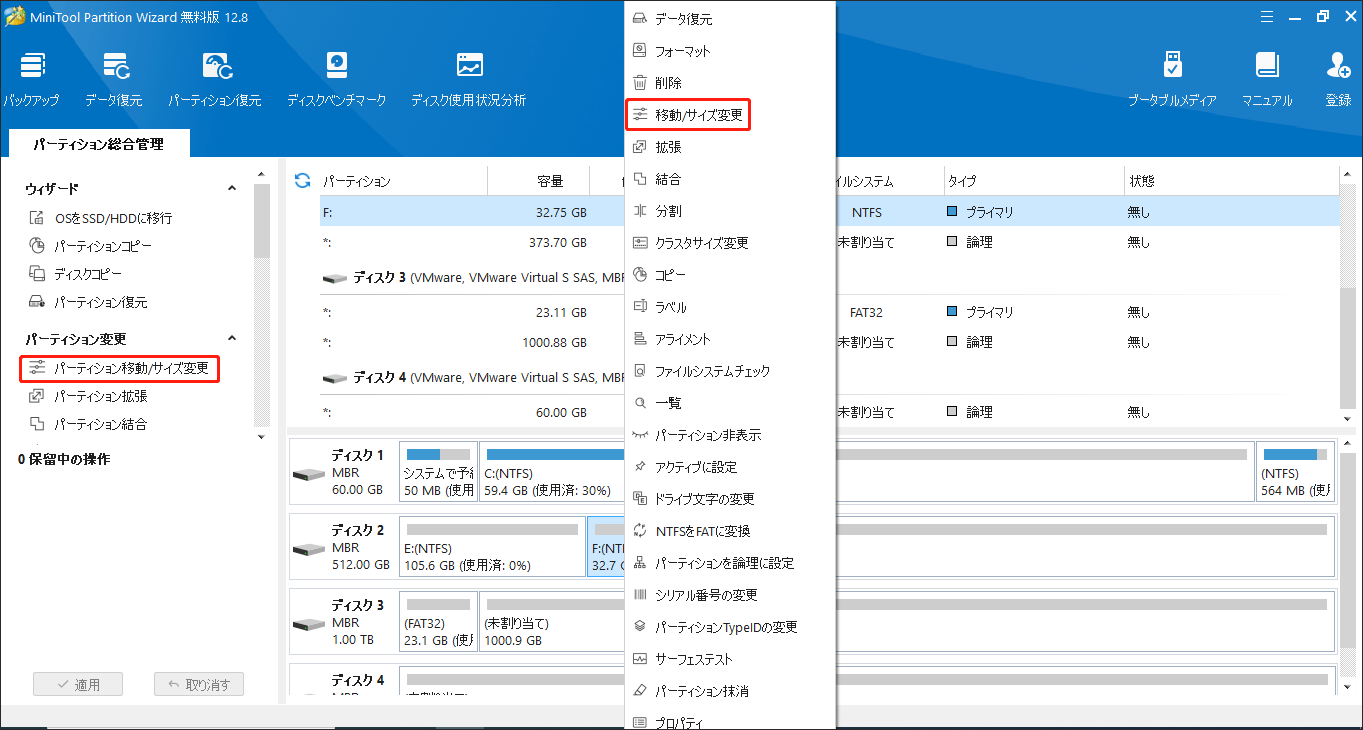
ステップ3:ポップアップウィンドウで、青いハンドルはパーティションを表し、空白の領域は未割り当て領域を表します。パーティションを拡張するには、青いハンドルを伸ばして未割り当て領域を占有する必要があります。三角形のマークをドラッグするか、「パーティションサイズ」のフィールドに具体的な数字を入力します。
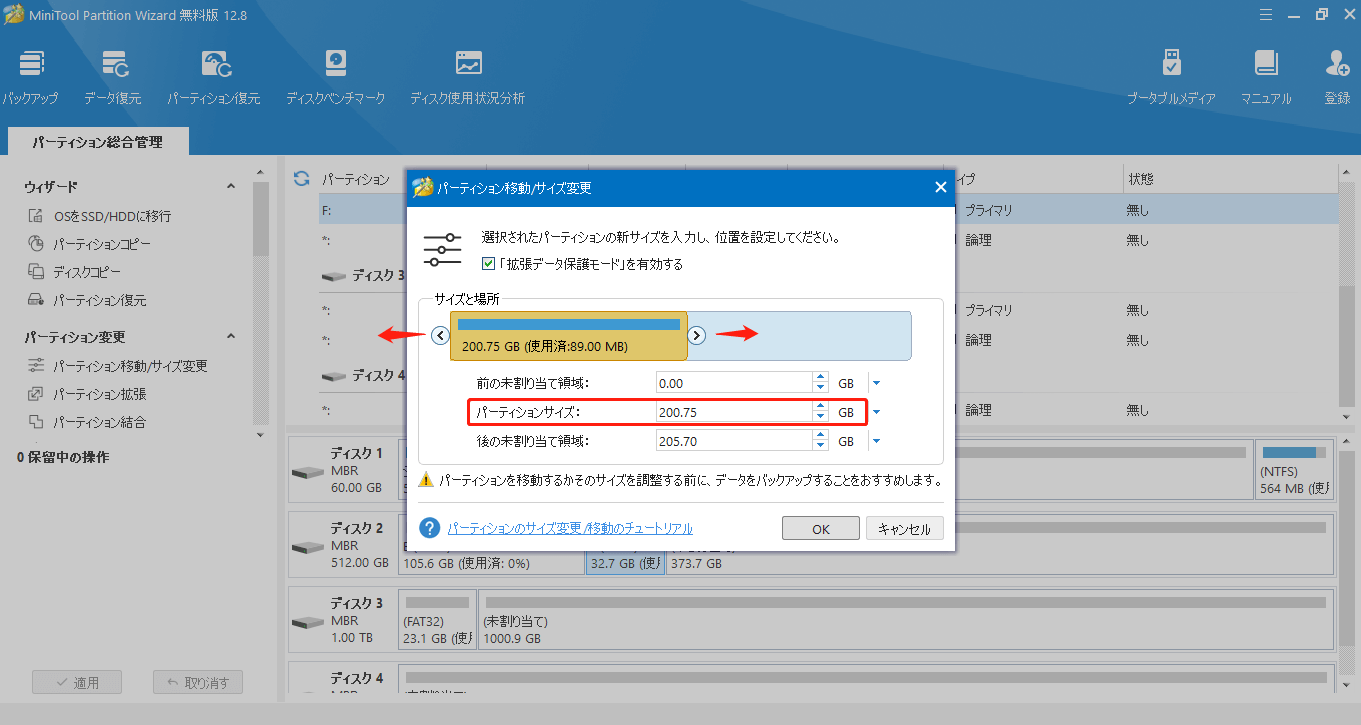
ステップ4:完了したら、「OK」をクリックします。その後、「適用」をクリックして操作を実行します。
方法2:パーティションを拡張する
「パーティション拡張」はこの無料なパーティションマネージャーのもう一つの便利な機能で、パーティションを簡単に拡張するのに役に立ちます。パーティションに連続した未割り当て領域がない場合、この機能を使うことを強くお勧めします。「パーティション拡張」機能の使い方は以下の通りです。
ステップ1:MiniTool Partition Wizardを起動して、メインインターフェイスに入ります。
ステップ2:対象パーティションを探し、左のアクションパネルから「パーティション拡張」を選択します。
ステップ3:次のウィンドウで、「以下の空き領域から」ドロップダウンメニューからパーティションまたは未割り当て領域を選択します。次に、スライドハンドルを左右にドラッグして、選択した場所から使用するディスク領域のサイズを決定します。
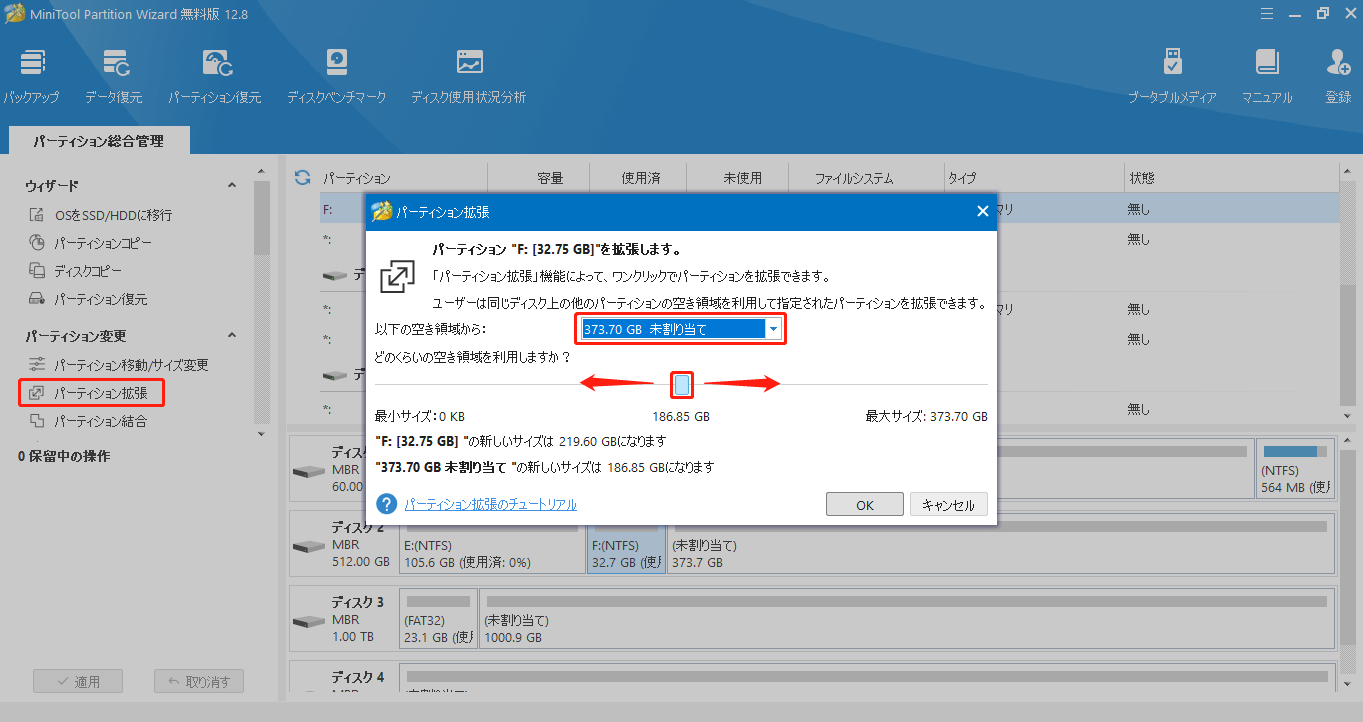
ステップ4:その後、「OK」をクリックして、このプログラムのメインインターフェイスに戻ります。
ステップ5:最後に、「適用」をクリックして保留中の変更を保存します。

結語
この記事では、「バルダーズ・ゲート3(Baldur’s Gate 3)」の必要PCスペックと推奨動作環境をご提供しました。さらに、自分のPCシステム要件をチェックする方法と、バルダーズ・ゲート3をプレイするのにスペックが不足している時の対策もご紹介しました。この記事を読むと、「私のPCでBaldur’s Gate 3を実行できますか?」など、PC版バルダーズゲート3に関する質問の答えが得られます。
MiniTool Partition Wizardの使用時にで何か問題がありましたら、お気軽に[email protected]までお問い合わせください。できるだけ早くお返事いたします。
